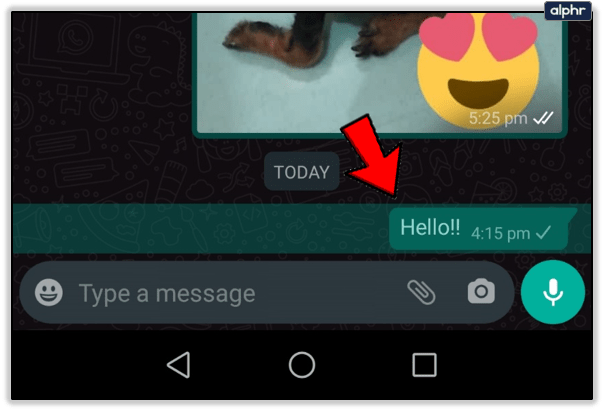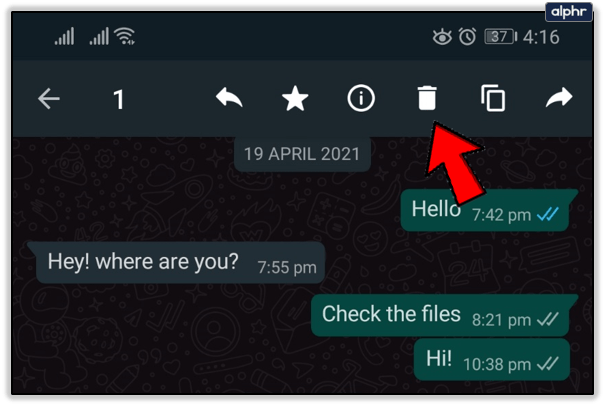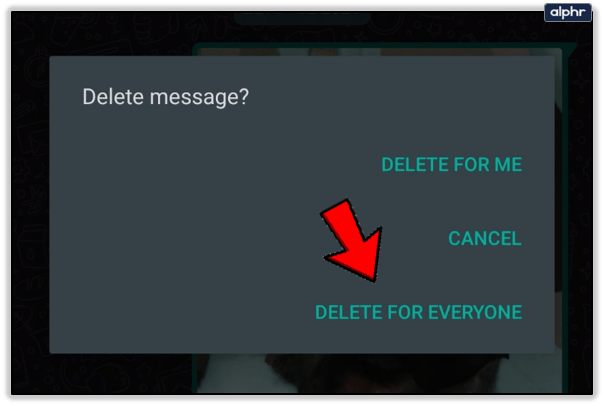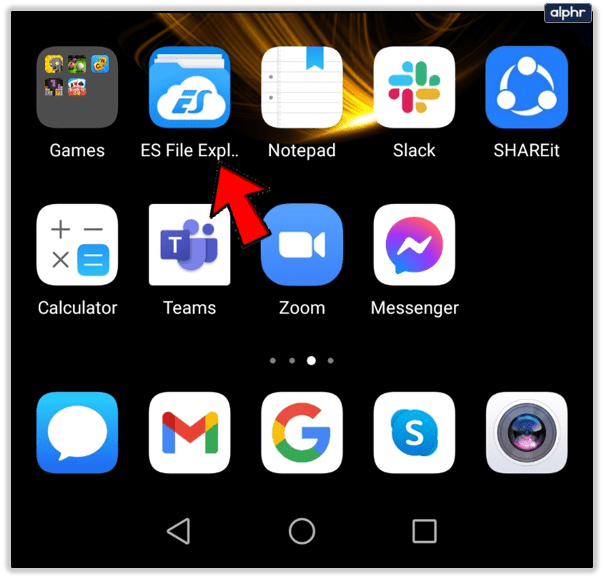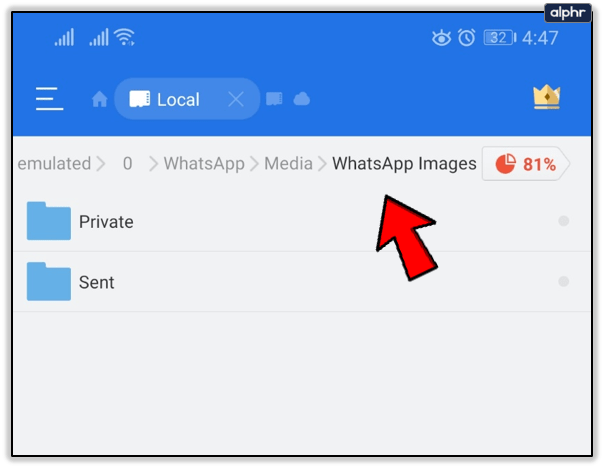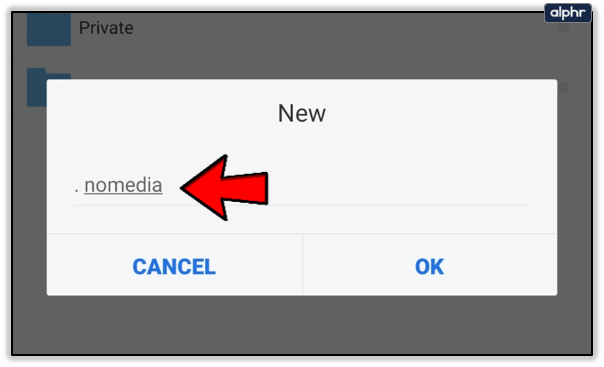WhatsApp nằm trong số mười ứng dụng phổ biến nhất trên thế giới. Nó giúp giao tiếp dễ dàng hơn và giá cả phải chăng hơn ở hơn một trăm quốc gia.

Những điều cơ bản của ứng dụng này cực kỳ dễ nắm bắt. Ngay sau khi cài đặt, bạn có thể bắt đầu nhắn tin và gọi điện cho các liên hệ WhatsApp của mình.
Ứng dụng này cũng đi kèm với một số tính năng ẩn hấp dẫn. Những điều này cho phép bạn cải thiện trải nghiệm WhatsApp và tùy chỉnh các tin nhắn và thông báo của bạn.
Năm điều bạn có thể làm trên WhatsApp
1. Xóa tin nhắn gần đây nhất của bạn
Đã bao giờ bạn gửi một tin nhắn mà bạn ngay lập tức hối hận hay đơn giản là bạn đã nhầm người do nhầm lẫn?
WhatsApp có một giải pháp cho vấn đề đó. Miễn là bạn phản hồi trong vòng một giờ, bạn có thể xóa tin nhắn khỏi cuộc trò chuyện của người nhận. Điều này hoạt động trong các cuộc trò chuyện nhóm cũng như các cuộc trò chuyện cá nhân.
Đây là cách bạn có thể xóa một tin nhắn:
- Nhấn vào Tin nhắn bạn muốn xóa
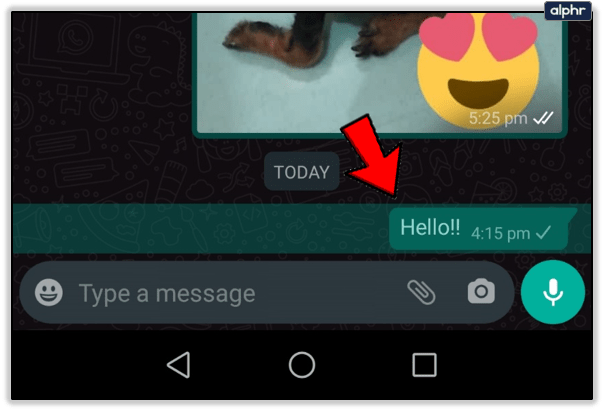
- Nhấn vào Xóa trên đầu màn hình
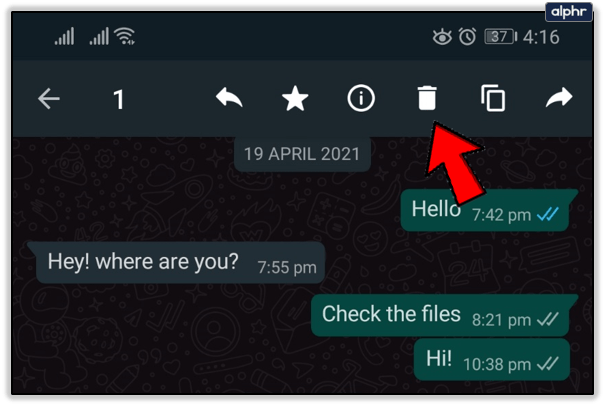
- Chọn “Xóa cho mọi người”
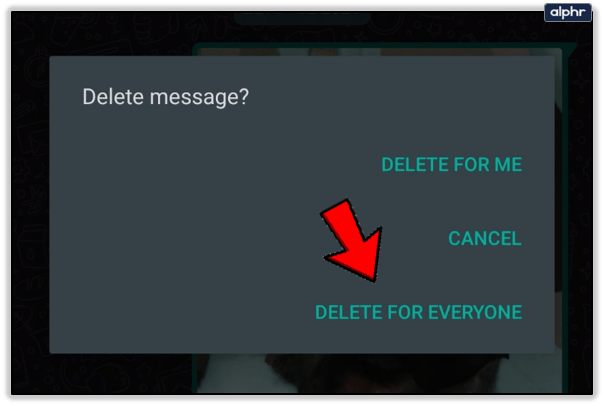
Lưu ý rằng người nhận của bạn sẽ biết rằng bạn đã gửi và xóa một tin nhắn. Rất tiếc, tính năng này có thể không hoạt động nếu người nhận của bạn đang sử dụng phiên bản ứng dụng đã lỗi thời.
2. Kiểm soát các cuộc trò chuyện nhóm của bạn
Tùy chọn trò chuyện nhóm WhatsApp phổ biến là có lý do. Nó được thiết kế trực quan và một nhóm có thể bao gồm tối đa 256 người.
Ngay cả với số lượng thành viên ít hơn, các cuộc trò chuyện nhóm có thể khiến bạn mệt mỏi. Dưới đây là một số cách mà WhatsApp cho phép bạn kiểm soát tình hình.
Chỉ định quản trị viên mới
Khi bạn tạo một cuộc trò chuyện nhóm, bạn sẽ trở thành quản trị viên. Tuy nhiên, bạn có thể dễ dàng chỉ định quản trị viên mới, những người có thể theo dõi mọi thứ cho bạn. Tùy chọn này có sẵn trên màn hình Thông tin Nhóm, trong tab Mọi người.

Thay đổi Chủ đề hoặc Biểu tượng Nhóm của bạn
Bất kỳ người tham gia nào cũng có thể thực hiện những thay đổi này. Tùy chọn có sẵn trong Thông tin Nhóm. Đối với biểu tượng mới, bạn có thể chọn một hình ảnh từ thư viện của mình hoặc sử dụng máy ảnh để chụp nhanh.

Tắt thông báo trò chuyện nhóm
Nếu cảm thấy mệt mỏi với việc nhận thông báo mỗi khi ai đó nói trong cuộc trò chuyện nhóm của mình, bạn có thể chọn Tùy chọn> Tắt tiếng. Sau đó, chọn khoảng thời gian ẩn thông báo.

3. Thay đổi phông chữ tin nhắn và kiểu phông chữ của bạn
Giao tiếp trực tuyến dễ dàng hơn nếu bạn có thể thay đổi cách bạn nhập. Bạn có thể muốn in đậm, in nghiêng hoặc gạch bỏ các phần trong thư của mình. Thay đổi phông chữ là một cách tốt để nhấn mạnh vào điều gì đó quan trọng.
Đây là cách bạn có thể thay đổi phông chữ của mình khi bạn nhập.
Chữ in đậm
Để đạt được văn bản được in đậm, hãy sử dụng * dấu hoa thị *.

Chữ in nghiêng
Đặt _underscores_ xung quanh một cụm từ để in nghiêng cụm từ đó.

Gạch ngang
Nếu bạn muốn gạch ngang một phần của câu, hãy sử dụng ~ dấu ngã ~.

Thay đổi phông chữ
WhatsApp cung cấp cho bạn một tùy chọn phông chữ thay thế. Bạn có thể nhập "ba dấu gạch ngược" ở mỗi bên của cụm từ để làm cho cụm từ trở nên liền mạch.

Dùng thử ứng dụng của bên thứ ba
Nếu bạn muốn thêm gia vị, có những ứng dụng cho phép bạn gửi tin nhắn WhatsApp với nhiều phông chữ hoặc màu sắc khác nhau.
4. Ẩn các bức ảnh và video mà bạn nhận được
Ứng dụng này giúp bạn dễ dàng chia sẻ ảnh và video của mình với bạn bè. Chia sẻ tệp phương tiện diễn ra nhanh chóng, ngay cả khi bạn có kết nối internet không ổn định.
Nhưng đôi khi có thể cảm thấy rằng bạn đang nhận được quá nhiều video và ảnh không quan trọng. Chúng có thể bắt đầu làm lộn xộn thư viện trên điện thoại của bạn. Bạn có thể làm gì về nó?
Tất cả các tệp phương tiện bạn nhận được sẽ được lưu vào thư viện của bạn. Nhưng nếu muốn, bạn có thể ẩn chúng khỏi chế độ xem. Để thực hiện việc này, bạn cần sử dụng trình khám phá tệp mà bạn chọn.
- Mở File Explorer
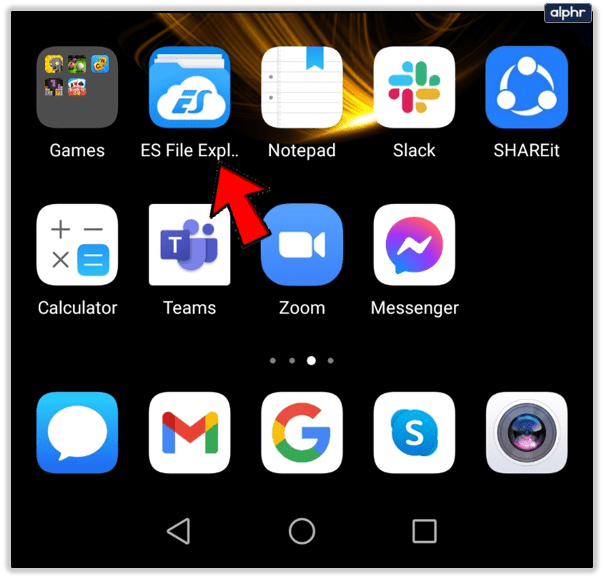
- Tìm hình ảnh WhatsApp / Media / WhatsApp /
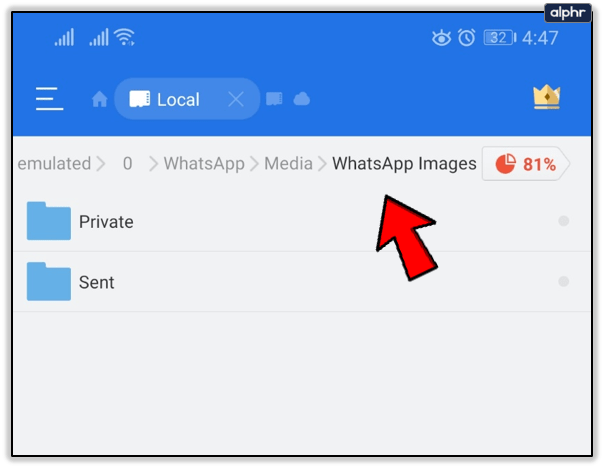
- Tạo tệp “.nomedia”
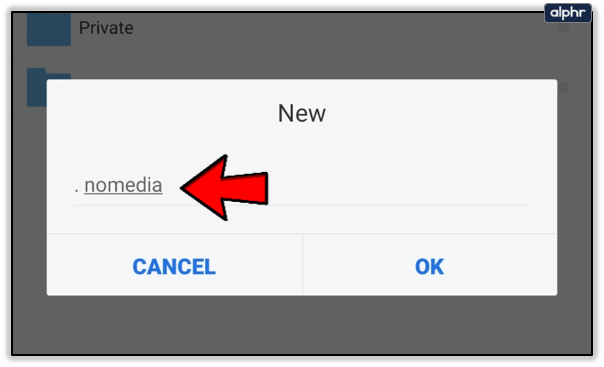
Ảnh và video sẽ vẫn hiển thị trên điện thoại của bạn nhưng khi bạn duyệt qua thư viện của mình, chúng sẽ không hiển thị. Sẽ không có bất kỳ nội dung tải xuống phương tiện mới nào mà bạn thực hiện thông qua WhatsApp.

Nếu bạn muốn xem các bản tải xuống của mình từ thư viện, tất cả những gì bạn phải làm là xóa tệp .nomedia.
5. Sử dụng tin nhắn có gắn dấu sao
Các cuộc trò chuyện diễn ra nhanh chóng và bạn phải tìm kiếm thông tin cụ thể để tìm kiếm thông tin cụ thể. Nếu bạn biết mình sẽ sớm xem lại một tin nhắn, bạn nên gắn dấu sao cho nó. Về cơ bản đây là một cách để đánh dấu các tin nhắn quan trọng.

Để tạo dấu trang, hãy chạm và giữ tin nhắn, sau đó chọn biểu tượng dấu sao. Bạn có thể sử dụng quy trình tương tự để bỏ gắn dấu sao một tin nhắn. Điều này chỉ đơn giản là xóa nó khỏi dấu trang của bạn; nó không xóa hoặc thay đổi tin nhắn theo bất kỳ cách nào.
Để xem các tin nhắn được gắn dấu sao, hãy chọn tùy chọn Menu ở góc trên cùng bên phải của màn hình. Sau đó nhấn vào “Tin nhắn được gắn dấu sao”.

Lời cuối cùng
WhatsApp cung cấp nhiều tính năng thú vị hơn được thiết kế để thuận tiện cho bạn. Ví dụ: chia sẻ vị trí có thể giúp buổi gặp mặt dễ dàng hơn đáng kể. Người dùng Android có thể thêm phím tắt trò chuyện vào màn hình chính của họ.
Tin tốt là không quá khó để khám phá những tính năng này. Trang web chính thức của WhatsApp rất nhiều thông tin và dễ điều hướng. Bạn nên luôn theo dõi các cải tiến và các tùy chọn mới.